当我们使用windows Hello功能时,存在无法设置指纹的问题,这通常是由于注册表中的错误或缺少指纹识别器造成的。下面就为用户详细介绍解决方案,让我们来看看吧!
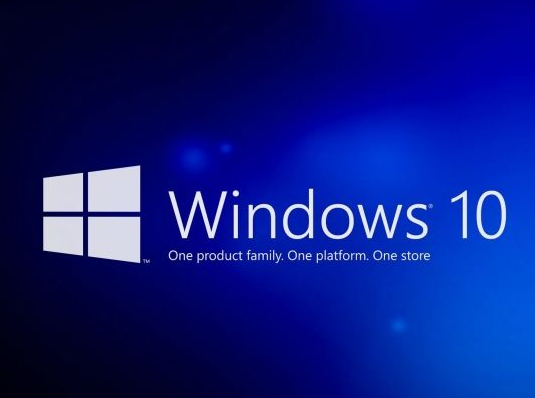
Windows hello指纹设置不了:前提:使用Windows hello设置指纹的前提需要有指纹识别器

方法一:适用于家庭版的用户
1、首先按下win+R打开运行,输入msconfig点击确认

2、点击 工具 选卡,在下面选中更改UAC设置 ,然后点击启动按钮

3、打开用户账户控制,修改为如下图状态,点击确定保存设置

4、打开注册表按下win+R 键入 regedit 点击确定打开
5、在注册表左侧依次展开:计算机HKEY_LOCAL_MACHINESOFTWAREMicrosoftWindowsCurrentVersionPoliciesSystem ,如图:

6、在右侧双击打开 FilterAdministratorToken,将其数值数据修改为 1 ,若没有该键值,则在右侧单击右键,选择新建– Dword(32位)值,将其命名为:FilterAdministratorToken 并修改为1 即可

修改完成后重启即可解决问题。
方法二:适用于有组策略的win10版本系统
1、按下win+R打开运行,输入:gpedit.msc打开组策略;

2、依次展开“计算机配置”里面的“Windows设置”,然后是“安全设置”,再就是“本地策略”里面的“安全选项”

3、在右侧双击打开“用户帐户控制: 用于内置管理员账户的管理员批准模式”选项,双击打开更改为“已启用”,如图所示:

4、设置完成后在右侧双击打开“用户帐户控制:“ 以管理员批准模式运行所有管理员” 双击打开更改为“已启用”。确定后退出重启,即可饥饿问题!
















